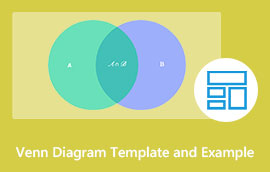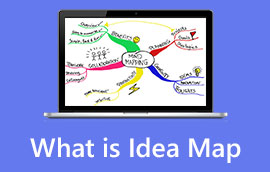Venn-diagram - definition, symboler og hvordan man opretter
Du ser ofte Venn-diagrammer i præsentationer, især på skoler og kontorer. Venn-diagrammer er essentielle i dag, der viser relationer mellem to ting eller emner. Nogle mennesker har dog brug for at lære mere om Venn-diagrammer, og det gør dem svært, når de skal lave et. Da de er essentielle, har vi listet alle de nødvendige oplysninger, du har brug for om Venn-diagrammer. Læs derfor denne guidepost for at lære mere om beskrivelserne, formålet, symbolerne og hvordan man laver en Venn diagram nemt med den mest fantastiske Venn diagram maker.
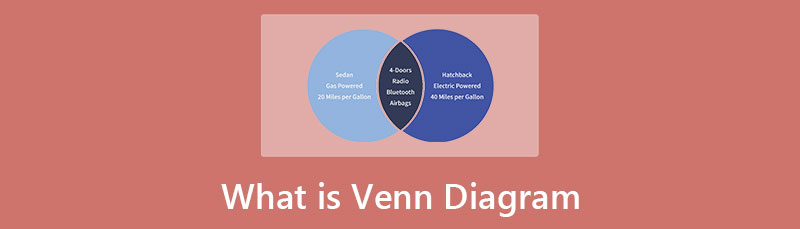
- Del 1. Anbefaling: Online Diagram Maker
- Del 2. Hvad er et Venn-diagram
- Del 3. Symboler til Venn Diagram
- Del 4. Sådan laver du et Venn-diagram
- Del 5. Venn Diagram Alternativer
- Del 6. Ofte stillede spørgsmål om Hvad er Venn Diagram
Del 1. Anbefaling: Online Diagram Maker
Der er kun få applikationer, hvor du nemt og frit kan tegne et Venn-diagram. Nogle diagramskabere er ikke gratis at bruge, og nogle har ikke en brugervenlig grænseflade. Heldigvis fandt vi en online diagram maker, der er egnet til dig, hvis du søger efter et gratis program til at oprette et Venn diagram.
MindOnMap er den bedste online diagram maker, hvor du nemt kan lave dit eget Venn diagram. Det var oprindeligt en mind map maker, men det indeholder mange funktioner til at skabe diagrammer, som Venn diagrammer. Med indstillingen Flowchart kan du gøre dit Venn-diagram så unikt som muligt. Desuden vil denne diagramdesigner gøre din Venn-diagramproces lettere, hurtigere og mere professionel. Den indeholder også unikke ikoner, der kan tilføje smag og skønhed til det Venn-diagram, du laver.
Desuden er MindOnMap en sikker software, som betyder, at du ikke behøver at bekymre dig om dens sikkerhed. Den har også færdige skabeloner, som du kan bruge til at oprette dine diagrammer. Derudover er den tilgængelig på alle kendte webbrowsere, såsom Google, Firefox og Safari. Du kan også eksportere dit output i forskellige formater, såsom PNG, JPG, SVG, Word-dokument eller PDF. Fantastisk, ikke? Klik på linket ovenfor for at bruge dette værktøj til at oprette et Venn-diagram.
Sikker download
Sikker download
Del 2. Hvad er et Venn-diagram
Er du blandt dem, der spørger, hvad et Venn-diagram er? Et Venn-diagram er en grafik, der bruger to eller tre cirkelformer til at præsentere relationer mellem to emner eller ideer. Dette værktøj bruges hovedsageligt til visuelt at repræsentere lighederne og forskellene mellem to hovedemner, så det bliver lettere at få viden om de to emner. Derudover består et Venn-diagram af to eller tre cirkler. De cirkler, der overlapper hinanden, deler fællestræk, mens de cirkler, der ikke overlapper, ikke deler de samme træk eller karakteristika.
Også i dag bruges Venn-diagrammer som illustrationer i erhvervslivet og mange akademiske områder. Normalt vil du se diagrammer med to eller tre cirkler. Men vidste du, at du også kan oprette et fire-cirkelt Venn-diagram?
Et 4-cirkel Venn-diagram er en visuel repræsentation, som du kan bruge til at vise eller illustrere fire forskellige emner eller grupper. Det vil vise begreberne relateret til hinanden. De fire cirkler, du kan se på den, repræsenterer de fire forskellige emner eller grupper, og de overlappende områder mellem cirklerne er de punkter, der er relateret til hinanden.
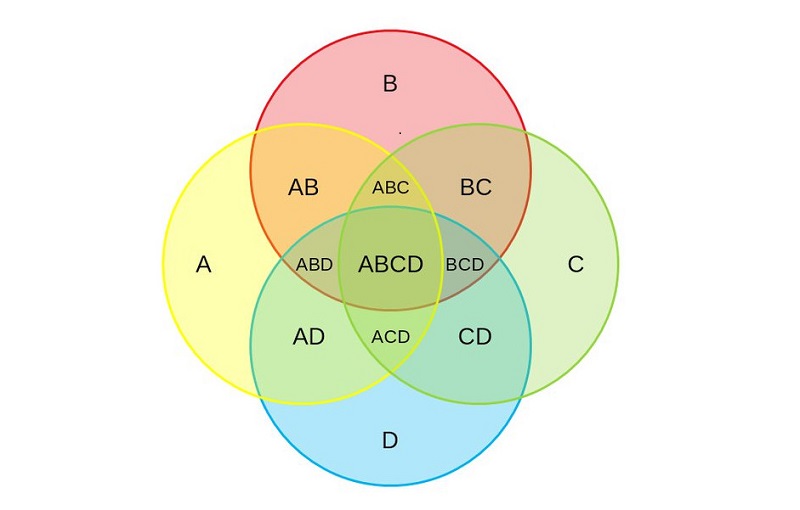
Nu hvor du ved, hvad et Venn-diagram er, vil vi vise dig de symboler, du kan støde på, når du ser et Venn-diagram, eller når du prøver at lave et. Læs næste del for at kende de nødvendige symboler på et Venn-diagram.
Del 3. Symboler til Venn Diagram
Da vi ikke taler om Venn-diagrammerne fra dine folkeskoler, vil vi vise dig de symboler, du kan støde på, når du læser eller laver et Venn-diagram. Selvom der er mere end tredive Venn-diagramsymboler, som et Venn-diagram kan have, vil vi kun præsentere de tre mest brugte Venn-diagramsymboler. Og i denne del vil vi vise og forklare dig dem.
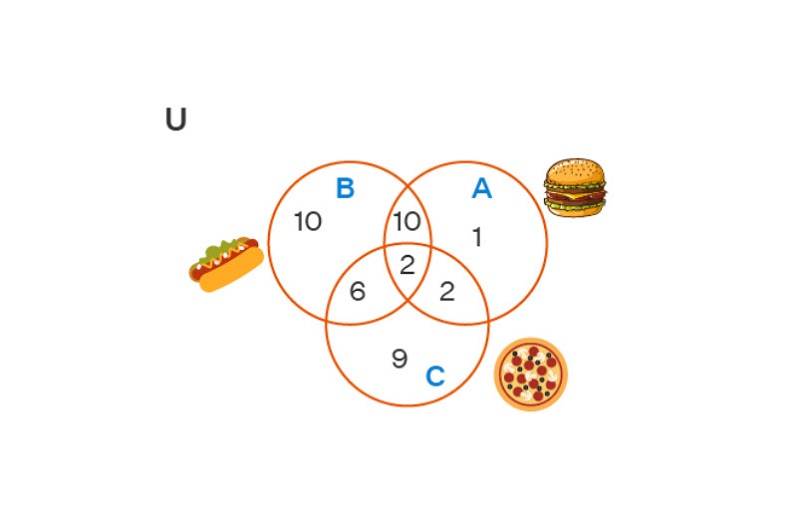
∪ - Dette symbol repræsenterer Forening af to sæt. For eksempel, A ∪ B læses som A forening B. Elementerne hører enten til mængde A eller mængde B, eller begge mængder.
∩ - Dette symbol er Vejkryds symbol. A ∩ B læses som A skæringspunkt B. Elementerne hører både til mængde A og mængde B.
AC eller A' - Dette symbol er kendt som komplementsymbolet. A' læses som et komplement. De elementer, der ikke hører til sæt A.
Dette er de vigtigste symboler, du skal kende til, når du laver et Venn-diagram. Symbolerne for Venn-diagrammer er ikke svære at forstå; du skal bare vide hvornår de er brugt.
Del 4. Sådan laver du et Venn-diagram
Nu hvor du ved, hvad et Venn-diagram er, og hvilke symboler du skal vide, vil vi nu vise dig, hvordan du laver et simpelt Venn-diagram. Med online diagram maker, som vi har vist, kan du nemt lav et Venn-diagram uden at betale eller købe en applikation. Da det er en onlineapplikation, behøver du heller ikke downloade noget på din enhed. Uden videre, her er de nemme trin til at oprette et Venn-diagram.
Åbn først din browser og søg efter MindOnMap i dit søgefelt. Du kan også få adgang til applikationen ved at klikke på det medfølgende link. Selvom MindOnMap er gratis at bruge, skal du logge ind på din konto, så de projekter, du opretter, bliver gemt.
Når du har logget ind på en konto, skal du klikke på Lav dit tankekort knappen på den første grænseflade, og fortsæt derefter til næste trin.
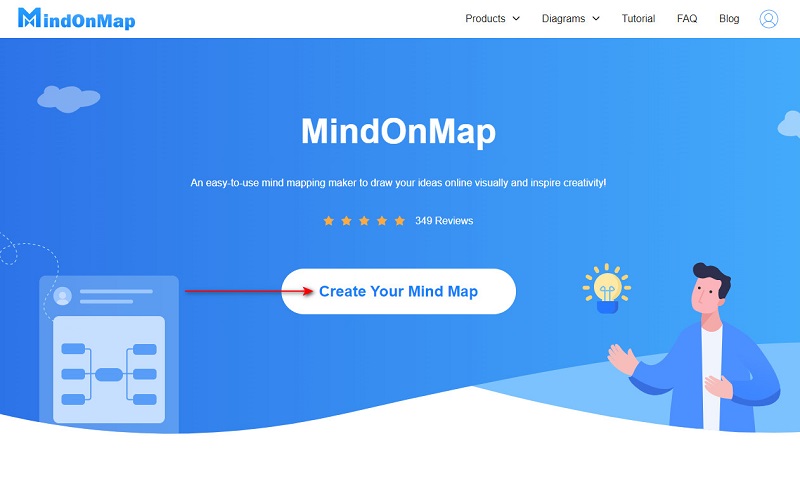
Klik derefter på Ny, og du vil se de diagramindstillinger, du kan vælge. Vælg Flowchart mulighed for at oprette dit Venn-diagram.
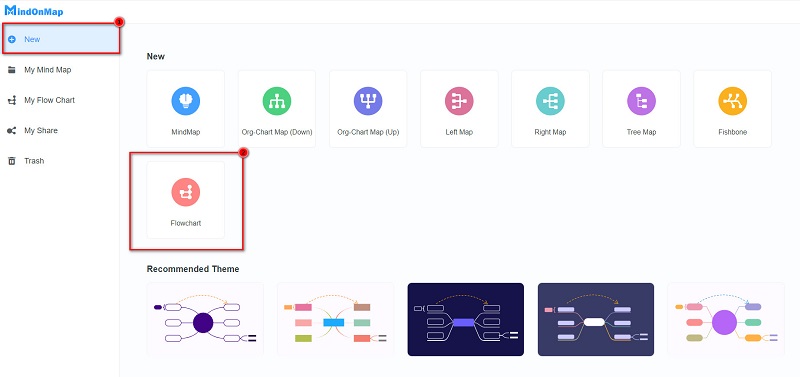
Og så vil du være i en ny grænseflade. På venstre side af din skærm vil du se de former og symboler, du kan bruge. Vælg cirkel form og tegn det på den tomme side. Kopier og indsæt cirklen, så den får samme størrelse som den første cirkel.
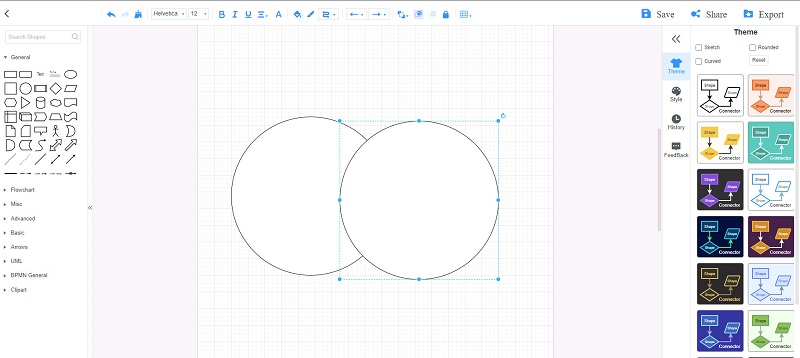
Fjern fyldningen af cirklerne, så de overlapper hinanden. Vælg formen, og klik derefter på Fyld farve ikonet over softwarens grænseflade. Vælg Ingen farve for at fjerne fyld og klik ansøge. Gør det samme med den anden cirkel.
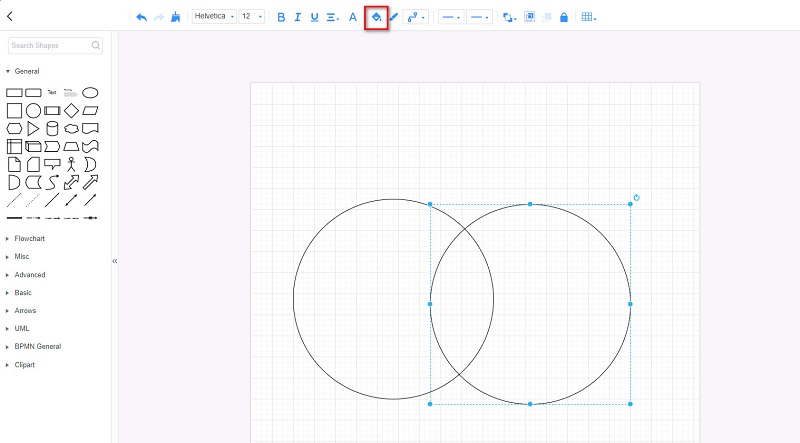
For at sætte tekst på dit Venn-diagram skal du vælge Tekst ikonet på figurerne, og skriv de emner, du ønsker.
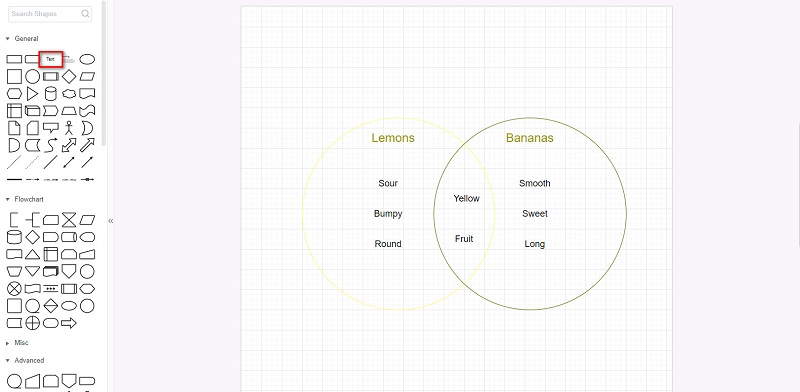
Når du er færdig med at lave dit Venn-diagram, kan du dele linket med din ven. For at gøre dette skal du trykke på Del knappen og klik Kopier link for at kopiere linket på din udklipsholder. Så kan du dele linket med dine venner.
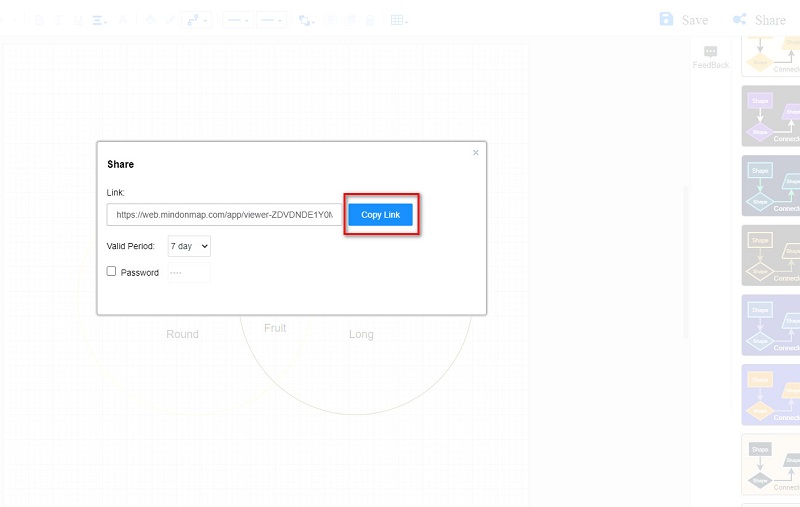
Men hvis du vil eksportere dit output eller gemme det på din enhed, skal du klikke på Eksport knappen i øverste højre hjørne af grænsefladen. Vælg derefter det filformat, du vil have. Og det er det! Så enkelt som det, kan du oprette dit Venn-diagram professionelt. Desuden kan du også lav et venn-diagram i Excel.
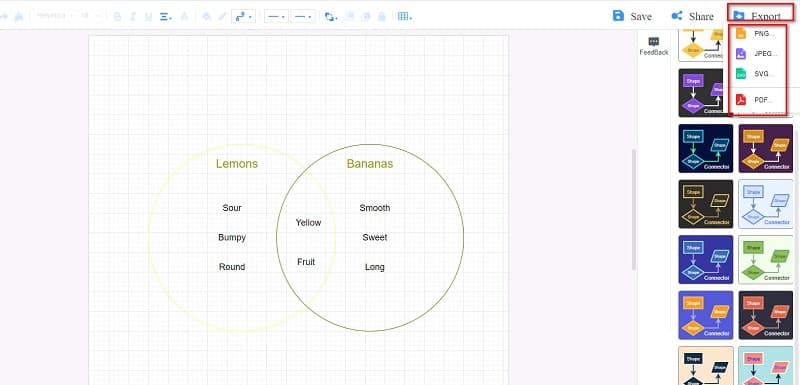
Del 5. Venn Diagram Alternativer
Venn-diagrammet er faktisk det bedste værktøj til at sammenligne og kontrastere to hovedemner eller ideer. Men da Venn-diagrammer er meget almindelige, foretrækker nogle mennesker at bruge andre værktøjer til at sammenligne og kontrastere. Derfor søger vi efter de bedste Venn-diagramalternativer, som du kan bruge som en mulighed.
1. Alle og ingen
Everybody and Nobody er en strategisk plan, der viser, at ligheder og forskelle er indlysende, og nogle er det ikke. Det har en indbygget differentiering, og det lader folk tænke på ligheder og forskelle ved en ting eller person, som ingen ville tænke på. Desuden er det et fantastisk værktøj for studerende, fordi højere studerende kan nyde udfordringen med at finde de unikke ligheder og forskelle mellem en bestemt idé eller person. Billedet nedenfor er et eksempel på Everybody and Nobody.
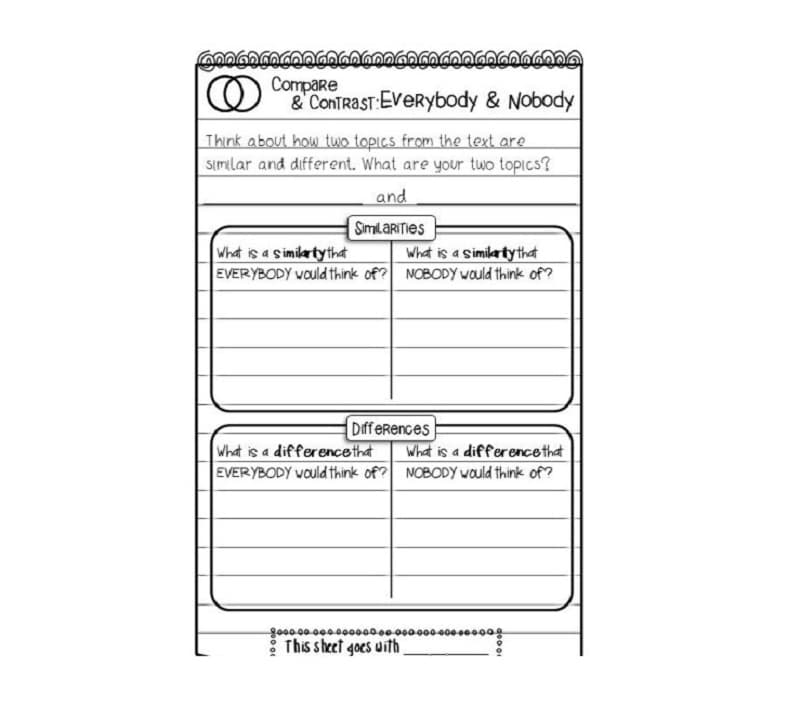
2. Forskellene indeni
Denne strategi er ikke ny for nogen. Den accepterer det faktum, at to emner eller ideer vil have ligheder på ét niveau, men inden for ligheden er der forskelle. Og at identificere disse ligheder er vigtigt, fordi det opbygger den ramme, der skal opdages dybt. Derudover kan du bruge denne strategi til at sammenligne og sammenligne de observationer, du eller dit team har. Her er et eksempel på, hvordan Differences Within-strategien bruges.
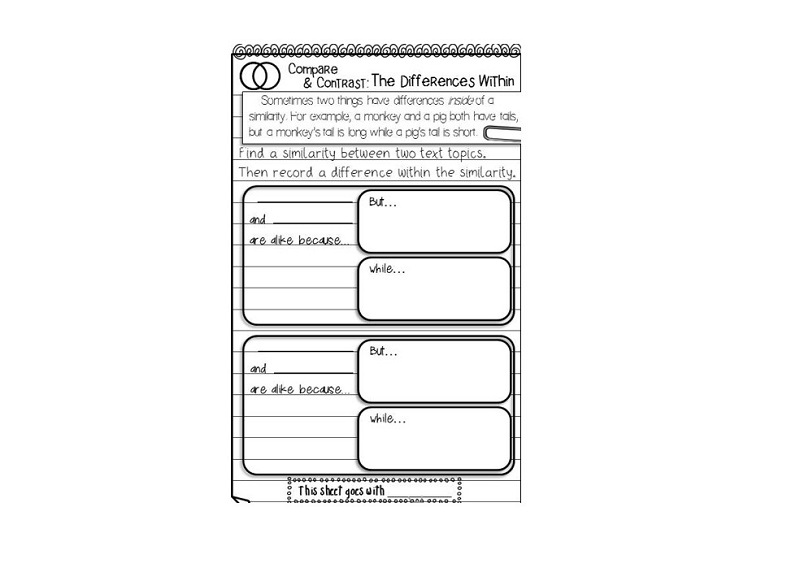
3. T-diagram
T-diagrammer er det mest alsidige værktøj til at sammenligne og kontrastere ideer. Ved at bruge dette skema behøver du ikke en formular. Normalt har T-diagrammer tre kolonner, venstre og højre er de to emner, og den midterste kolonne er til at identificere den funktion, som rækkerne fokuserer på. Desuden kan du bruge det til at sammenligne informative emner, historier, elementer, karakterer og endda indstillinger. Mange elever bruger dette værktøj, fordi det er nemt at gøre. Her er et eksempel på, hvordan man laver et T-diagram.
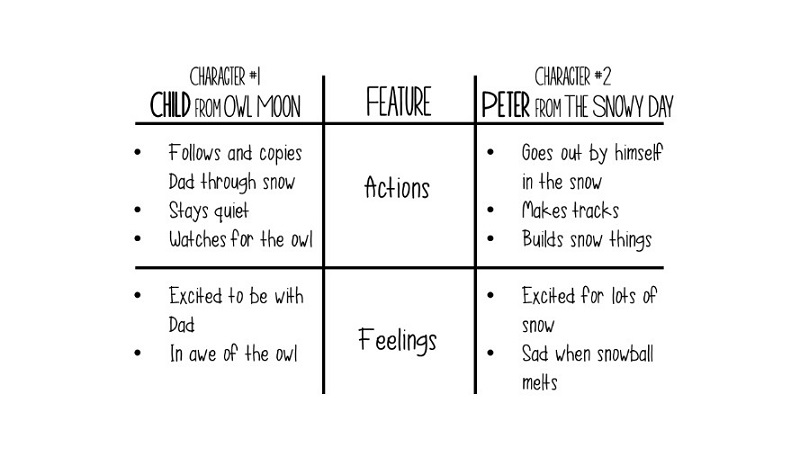
4. Matrixdiagram
Et andet alternativ til Venn-diagrammet er Matrix-diagrammet. Matrixdiagrammer er meget nyttige, når du sammenligner og kontrasterer mange ting. Det ligner et regneark, der indeholder flere rækker, en for hvert emne at sammenligne. Den indeholder også flere kolonner, en for hvert emne for hver måde, du sammenligner. Normalt bruger fagfolk og studerende denne form for strategi, når de sammenligner funktionerne i tredimensionelle former. Desuden hjælper det brugeren med at lægge mærke til ting, de måske har bemærket, før de skriver eller tegner diagrammet. Du kan tjekke billedet nedenfor for at blive fortrolig med Matrix Chart.
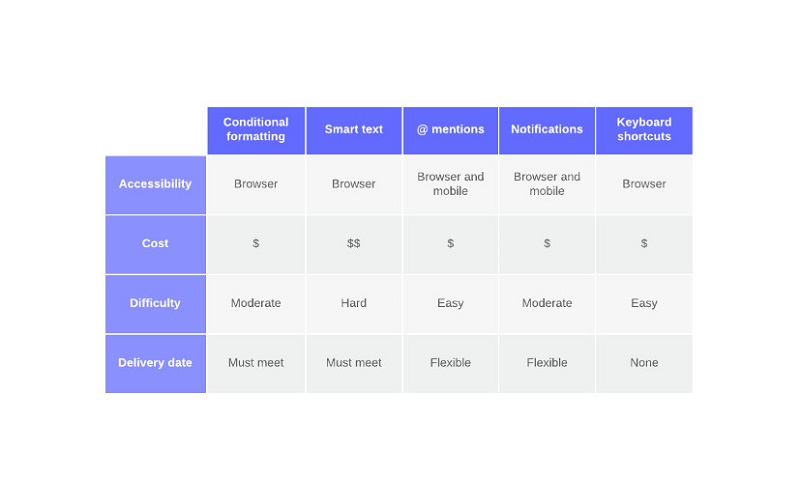
Del 6. Ofte stillede spørgsmål om Hvad er Venn Diagram
Hvad er det primære formål med et Venn-diagram?
Dens hovedformål er at illustrere eller vise de logiske sammenhænge mellem to, tre eller flere sæt af emner og ideer. De bruges ofte til at organisere ting og vise deres ligheder og forskelle grafisk.
Hvad kalder man et tre-vejs Venn-diagram?
Et tre-vejs Venn-diagram kaldes det sfæriske oktaeder. Det er en stereografisk projektion af et rektangulært oktaeder, der laver et tre-sæt Venn-diagram.
Hvordan læser man et Venn-diagram?
Det mest grundlæggende Venn-diagram har to cirkler, der repræsenterer en gruppe eller en idé. Det overlappende område repræsenterer lighederne eller kombinationen af de to.
Konklusion
Dit spørgsmål om "hvad er Venn-diagrammet?" er besvaret i denne artikel. Alle de oplysninger, du har brug for Venn diagrammer er skrevet her. Venn-diagrammer er ikke svære at lave. Efter at have læst dette indlæg, forsikrer vi dig om, at du ved, hvordan man laver en. Derfor, hvis du vil oprette et Venn-diagram på din computer, skal du bruge MindOnMap nu.